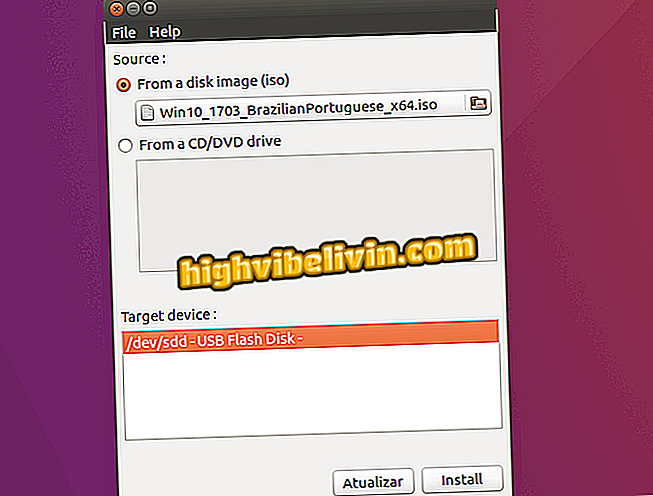Deling af en fil i Google Drev
Google Drev giver dig mulighed for at dele filer med andre via e-mail-adresser. Imidlertid er mange brugere uvidende om mulighederne i delingsfunktionen. Med værktøjet kan du f.eks. Konfigurere dokumentadgangsniveauet, så modtageren kan redigere, kommentere eller bare se jobbet.
På denne måde kan du definere, hvornår en fil kan deles med en arbejdsgruppe eller kun til visning uden mulighed for redigering. Hvis du vil lære at dele dokumenter med Google Drev ved hjælp af alle mulighederne i funktionen, skal du tjekke den vejledning, vi har udarbejdet.
Otte "skjulte" Google Drev-funktioner

Tutorial viser dig, hvordan du deler et dokument ved hjælp af Google Drev
Vil du købe mobiltelefon, tv og andre rabatprodukter? Kend til Sammenlign
Trin 1. Gå til Google Drev og dobbeltklik på den fil, du vil dele

Handling for at åbne en fil, der deles af Google Drev
Trin 2. Når filen er åben på platformen, skal du trykke på trepunktsikonet øverst til højre på skærmen og vælge "Del" -indstillingen.

Handling for at kontrollere delingsindstillingerne for et dokument i Google Drev
Trin 3. Åbn tekstboksen under "Personer" og skriv navnet på kontakter og e-mailadresser, som du vil dele dokumentet med;

Handling for at tilføje e-mail-adresser eller kontaktnavne for at dele en fil via Google Drev
Trin 4. Definer aktierne, kryds i blyantikonet;

Handling for at kontrollere delingskarakteristika for et dokument i Google Drev
Trin 5. "Kan redigere", "Kan kommentere" og "Kan vise" tilladelser definerer, hvad personen kan gøre, når han modtager filen. Når du har indstillet tilladelsen, skal du trykke på knappen "Send". Denne handling sikrer, at personer med en Google-konto modtager dokumentet;

Handling til at definere, hvilken type handling der vil blive frigivet for personer, der har adgang til det dokument, der deles af Google Drev
Trin 6. Hvis personen ikke har en servicekonto, skal du vælge mellem mulighederne "Send en invitation" og "Send linket". Den første mulighed beholder delingstilladelsen i 14 dage, indtil personen opretter en konto i Google Drev. Den anden sender et link for at se filen af nogen. Når du har indstillet dette, skal du vælge "Send".

Dialogboksen, der angiver, at personen ikke har en Google Drive-konto til fildeling
Brug tip og del dine filer korrekt med venner og bekendtskaber på nettet.
Hvordan gemmes en fil i flere mapper på drevet? Stil spørgsmål i forummet.

Opdatering af Google Chrome på din telefon